概要
このドキュメントでは、TelePresence Management Suite(TMS)で「no HTTPS response」メッセージが表示された場合のトラブルシューティングについて説明します。
前提条件
要件
次の項目に関する知識があることが推奨されます。
使用するコンポーネント
このドキュメントの情報は、次のソフトウェアのバージョンに基づいています。
-
TC 7.3.6 以上
-
CE 8.1.0 以上
-
TMS 15.2.1
-
Windows Server 2012 R2
-
SQL サーバ 2008 R2 および 2012
このドキュメントの情報は、特定のラボ環境にあるデバイスに基づいて作成されました。このドキュメントで使用するすべてのデバイスは、初期(デフォルト)設定の状態から起動しています。対象のネットワークが実稼働中である場合には、どのようなコマンドについても、その潜在的な影響について確実に理解しておく必要があります。
背景説明
この問題は、エンドポイントのソフトウェアを TC 7.3.6 以上 、コラボレーション エンドポイント(CE)8.1.0 以上に移行すると発生します。
問題
エンドポイントを TC 7.3.6 以上または CE 8.1.0 以上にアップグレードし、エンドポイントと TMS 間の通信方式を Transport Layer Security(TLS )に設定していると、TMS 上で [System] > [Navigator] でエンドポイントを選択した際に「no HTTPS response」というエラーメッセージが表示される。
この問題は次の理由で発生します。
- リリースノートに記載のとおり、TC 7.3.6 以上または CE 8.1.0 以上のバージョンでは TLS 1.0 をサポートしていません。
http://www.cisco.com/c/dam/en/us/td/docs/telepresence/endpoint/software/tc7/release_notes/tc-software-release-notes-tc7.pdf
- Microsoft Windows Server では TLS バージョン 1.1 および 1.2 はデフォルトで無効に設定されています。
- TMS ツールの [Transport Layer Security Option] はデフォルトで [Medium Communication Security] に設定されています。
- TLS バージョン 1.0 が無効で、TLS バージョン 1.1 と 1.2 が両方とも有効になっていると、TMS はエンドポイントとの TCP 3 ウェイ ハンドシェイク成功後にセキュア ソケット レイヤ(SSL)Client hello を送信しません。ただし、TLS バージョン 1.2 を使ってデータを暗号化することは可能です。
- いずれかのツールまたは Windows レジストリから TLS バージョン 1.2 を有効にするだけでは、TMS が送信または Client hello メッセージでアドバタイズするのは 1.0 のみのままなので、十分な解決策ではありません。
解決方法
TMS がインストールされている Windows サーバで、TLS バージョン 1.1 と 1.2 を有効にする必要があります。有効にする手順は次のとおりです。
TMS 15.x 以上の TMS Windows サーバで TLS 1.1 と 1.2 を有効にする
ステップ 1:TMS がインストールされている [Remote Desktop Connection to Windows Server] を開きます。
ステップ 2:Windows レジストリ エディタを開きます([Start] > [Run] > [Regedit])。
ステップ 3:レジストリのバックアップを取ります。
-
管理者パスワードや確認を求められた場合は、パスワードの入力、確認を行います。
-
バックアップするキーまたはサブキーの場所を選択してクリックします。
-
[File] メニューをクリックして、[Export] をクリックします。
-
[Save in] ボックスでバックアップ コピーを保存する場所を選択し、[File name] ボックスにバックアップ ファイルの名前を入力します。
-
[Save] をクリックします。
ステップ 4:TLS 1.1 と TLS 1.2 を有効にします。
- レジストリを開きます。
- HKEY_LOCAL_MACHINE —> SYSTEM —> CurrentControlSet —> Control —>に移動します セcurityProviders—> SCHANNEL —>プロトコル
- サポートする TLS に TLS 1.1 と TLS 1.2 を追加します。
- TLS 1.1 と TLS 1.2 フォルダを作成します。
- クライアントとサーバのサブキーを作成します。
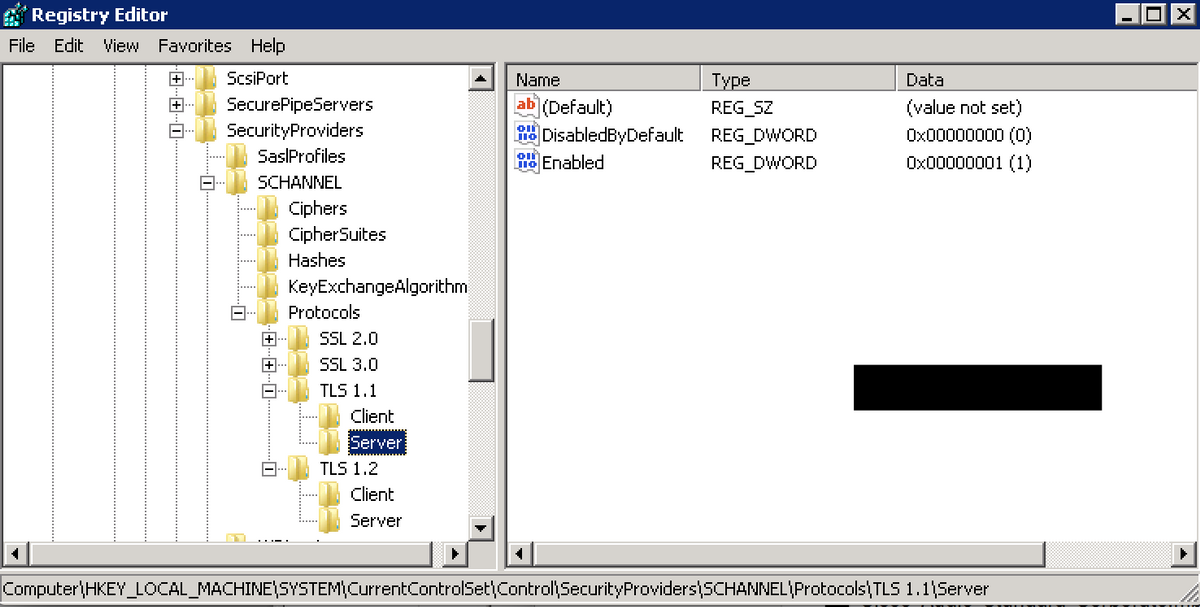
- 作成した TLS キーごとにクライアント用とサーバ用の [DWORD] を作成します。
DisabledByDefault [Value = 0]
Enabled [Value = 1]
ステップ 5:TLS が有効になるように、TMS Windows サーバを再起動します。
注:対象となるバージョンに関する情報は https://technet.microsoft.com/en-us/library/dn786418%28v=ws.11%29.aspx#BKMK_SchannelTR_TLS12 をご参照ください。
ヒント:NARTACツールを使用すると、サーバを再起動する必要があるTLSの必要なバージョンを無効にできます。NARTAC ツールは、https://www.nartac.com/Products/IISCrypto/Download からダウンロードできます。
TMS ツールのセキュリティ設定を変更する
正しい TLS バージョンを有効にしたら、次の手順に従って TMS ツールのセキュリティ設定を変更します。
ステップ 1:TMS ツールを開きます。
ステップ 2:[Security Settings] > [Advanced Security Settings] を開きます。
ステップ3:[Transport Layer Security Options]で、[Communication Security]を[Medium-High]に設定します
ステップ 4:[Save] をクリックします。
ステップ5:次に、サーバー上のインターネットインフォメーションサービス(IIS)とTMSDatabaseScannerServiceの両方を再起動し、TMSPLCMDirectoryServiceを起動します(停止している場合)
警告::TLS オプションを [Medium-High] から [Medium] に変更すると、Telnet と Simple Network Management Protocol(SNMP)が無効になります。そうすると、TMSSNMPservice が停止し、TMS の Web インターフェイスにアラートが表示されます。
セキュリティ設定のアップグレードにあたっての留意点
SQL 2008 R2 を使用する場合、TMS Windows サーバにインストールしたら必ず TLS 1.0 と SSL 3.0 も有効にする必要があります。無効になっていると SQL サービスが停止し、起動しなくなります。
イベントログにこちらのエラーが表示されます。

SQL 2012 を使用する場合、TMS Windows サーバにインストールすると、TLS の変更に対応するためアップデートする必要があります(https://support.microsoft.com/en-us/kb/3052404)。
SNMP または Telnet を使って管理されているエンドポイントでは、「Security violation:Telnet communication is not allowed」と表示されます。
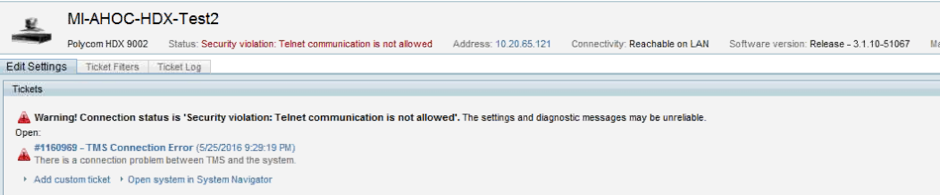
確認
TLS オプションを [Medium] から [Medium-High] に変更すると、TMS は TCP 3 ウェイ ハンドシェイク成功後の Client hello で TLS バージョン 1.2 をアドバタイズします。

TLS バージョン 1.2 のアドバタイズ:
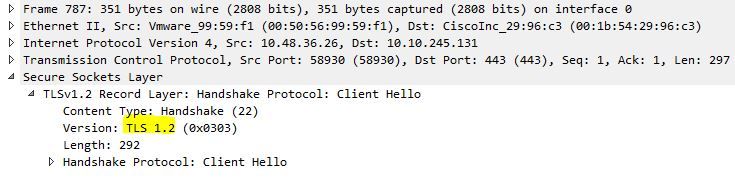
ネゴシエーション フェーズではクライアント(この場合 TMS)がサポートしている TLS プロトコル バージョンのうち最もバージョンの高いものを指定します。しかし、TLS オプションを [Medium] のままにした場合、TMS はネゴシエーション フェーズ中の SSL Client hello で TLS バージョン 1.0 しか送信しません。
TMS 15 より前のバージョンの場合
ステップ 1:レジストリには TLS バージョン 1.2 が追加されています。
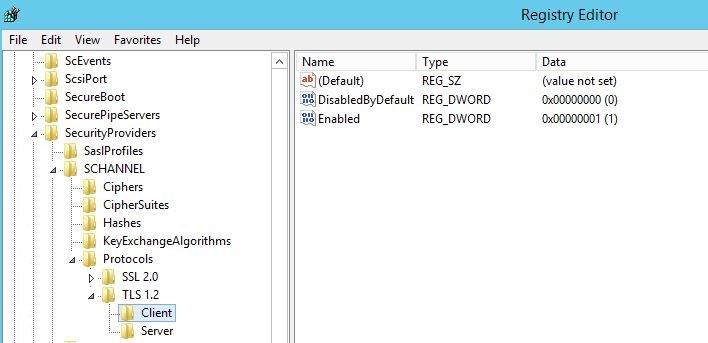
ステップ2:TMSサーバは、SSLクライアントhelloでエンドポイントがサポートするバージョンを送信しません
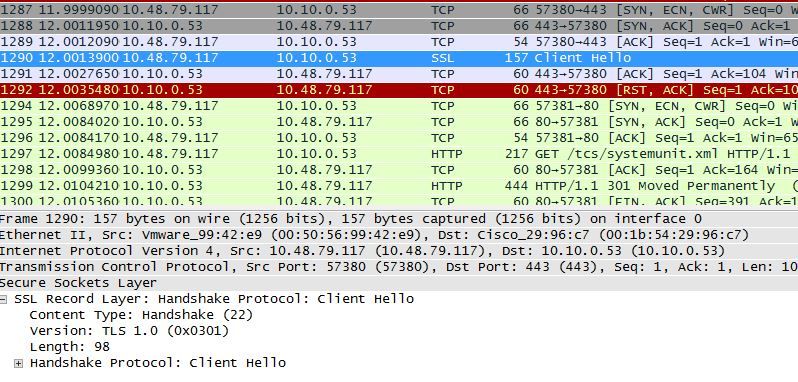
ステップ3:問題は、このオプションが使用できないため、TMSツールでTLSオプションを変更できないという事実にあります
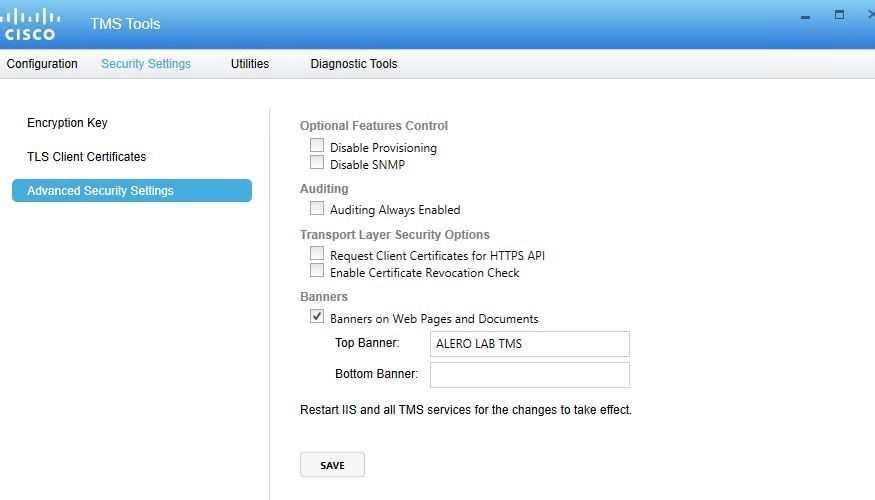
ステップ4:この問題の回避策として、TMSを15.xにアップグレードするか、TC/CEエンドポイントを7.3.3にダウングレードします。この問題は、バージョン14.6.X用に作成されたソフトウェア不具合CSCuz715422で2追跡2されます。